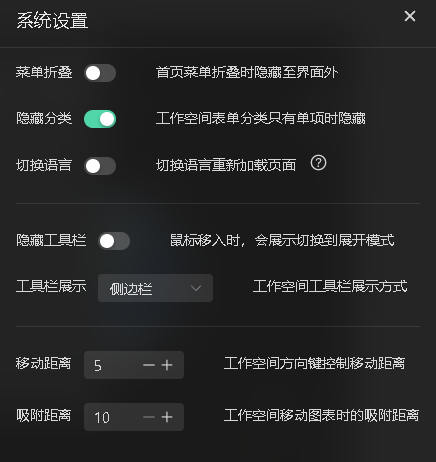Appearance
工作区编辑
工作区位于页面正中间,包含了工作区面板、标尺、历史记录、快捷键设置、显示比例设置、快捷工具栏面板,如图所示:
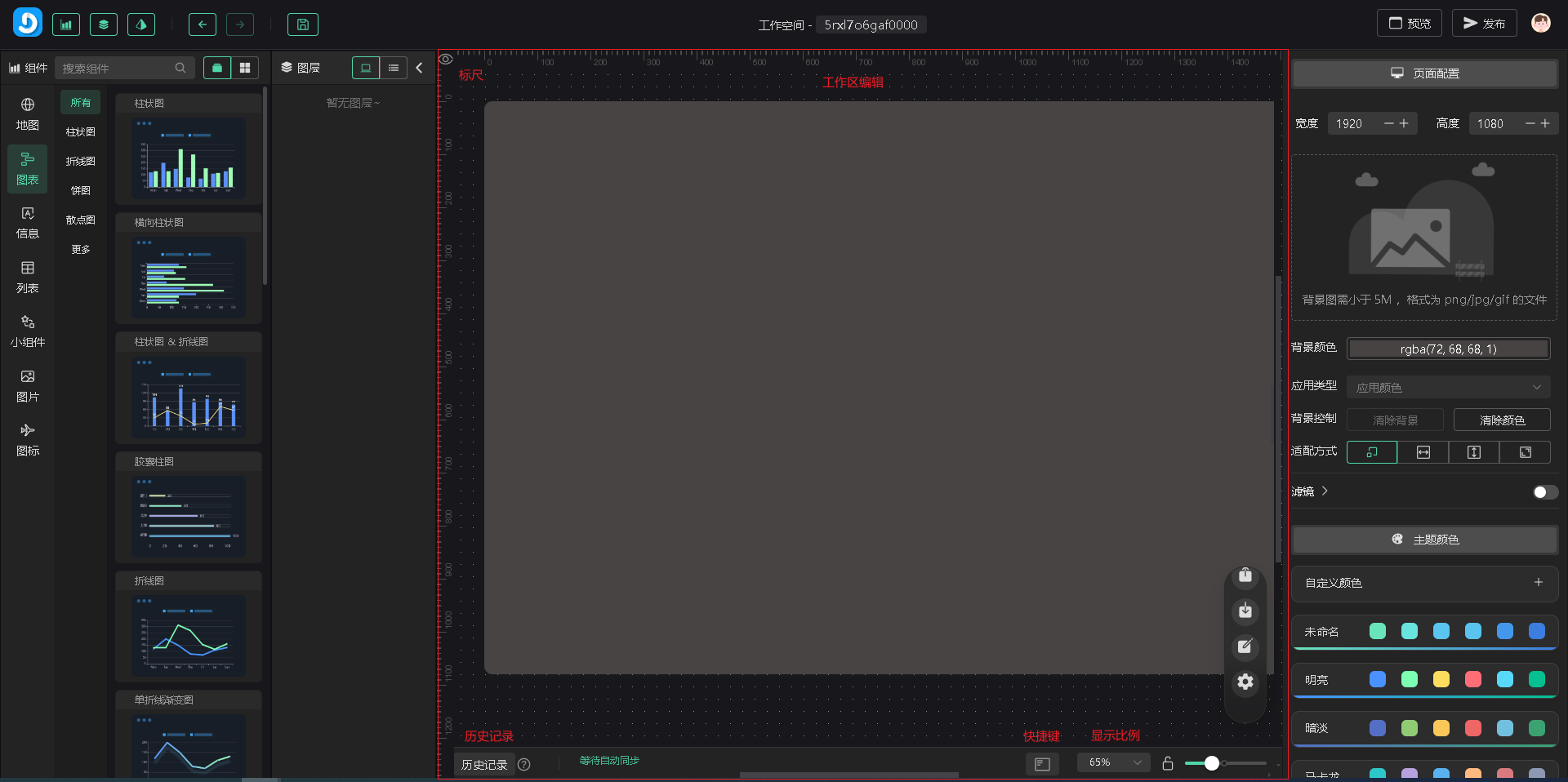
参考线设置
工作区左侧和上方包含有标尺,可以通过鼠标点击某一个刻度,在工作区中添加参考线,添加参考线后,鼠标放到参考线会有删除按钮 ,点击删除按钮可以删除参考线,如图所示:
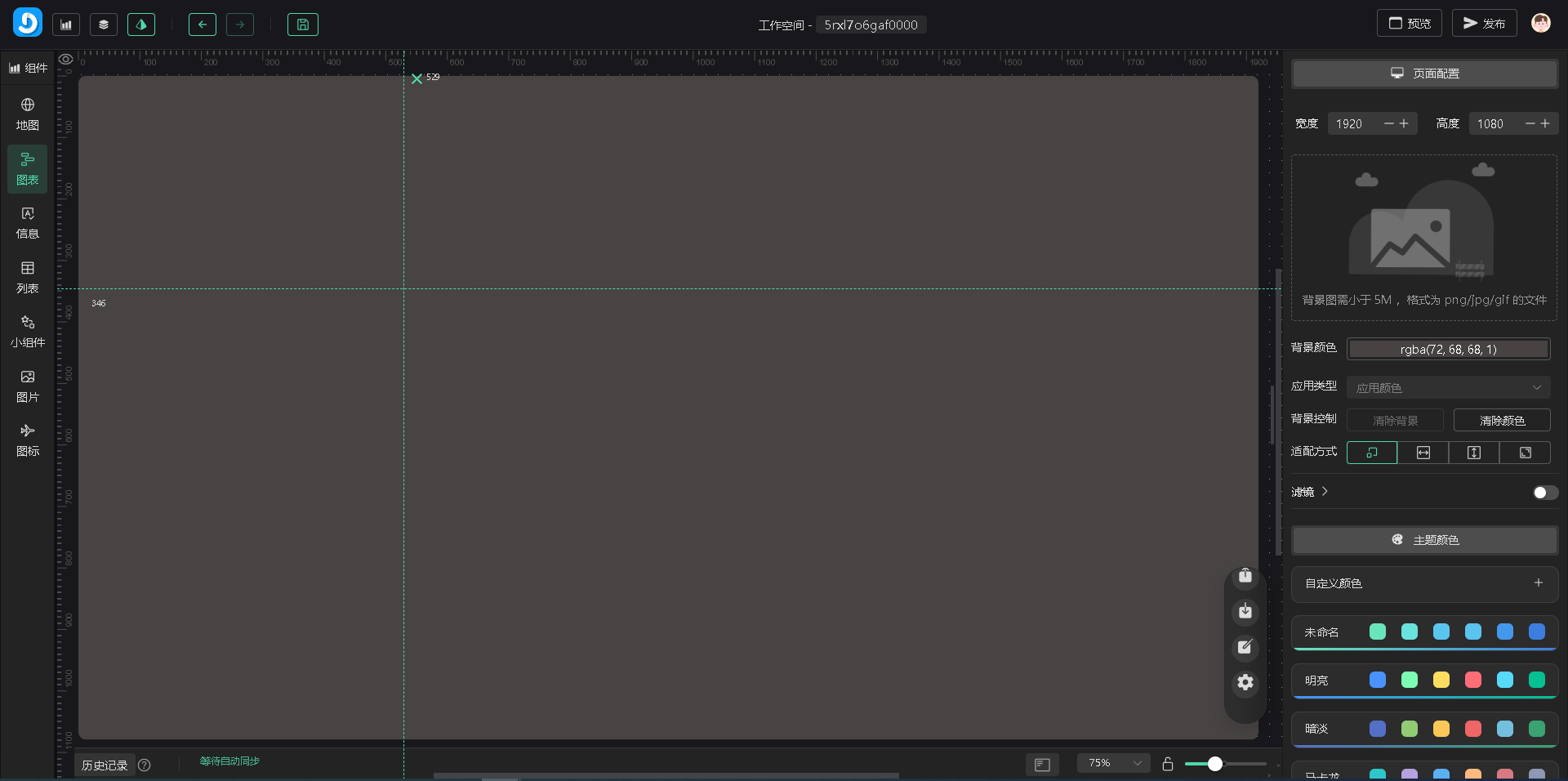
历史记录查看
点击左下角的【历史记录】按钮,可以查看当前所有操作的历史记录,如图所示:
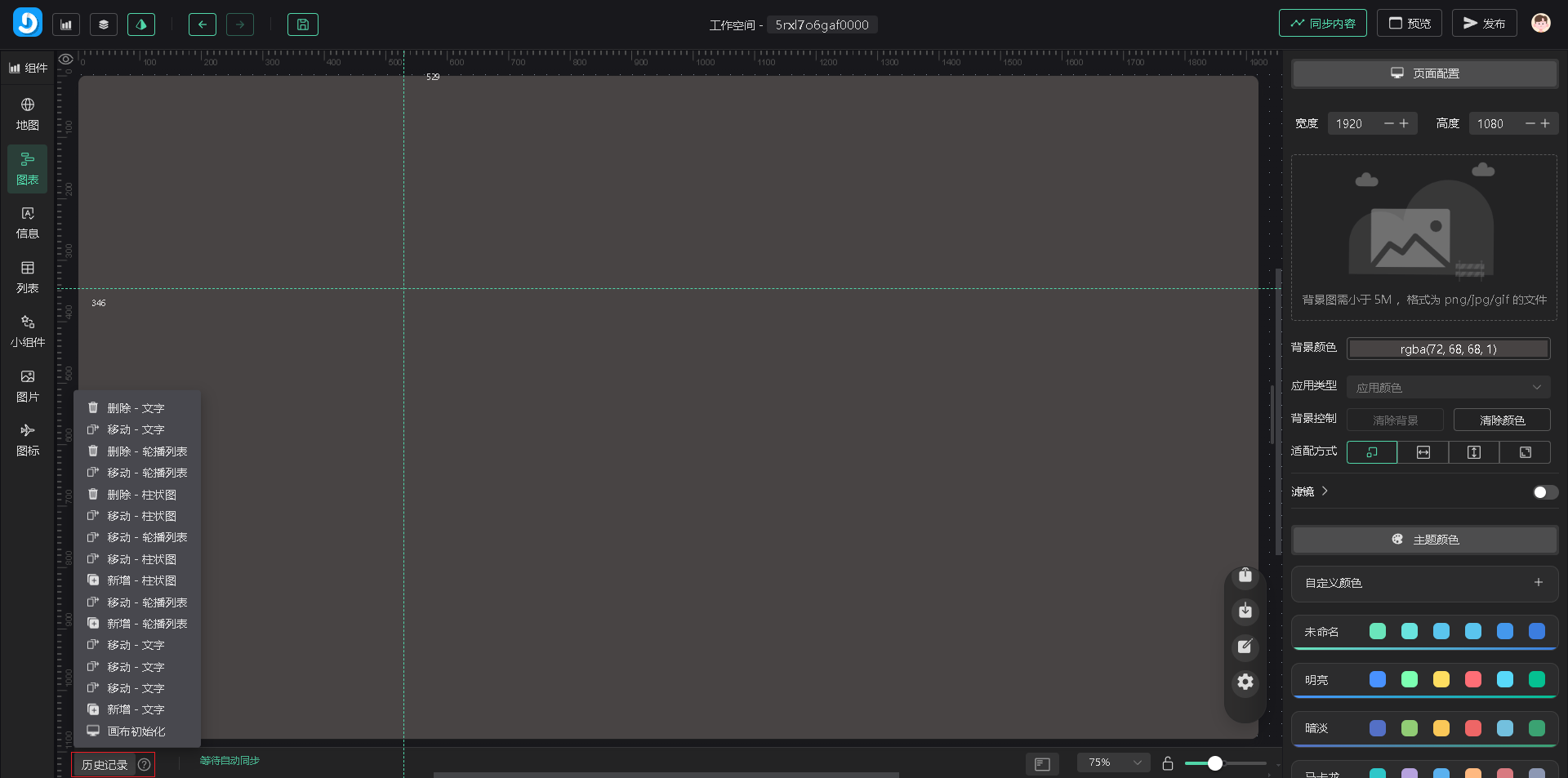
快捷键
点击工作区右下角的【快捷键】按钮 ,会弹出快捷键对话框,在对话框中,可以查看所有快捷键,如图所示:
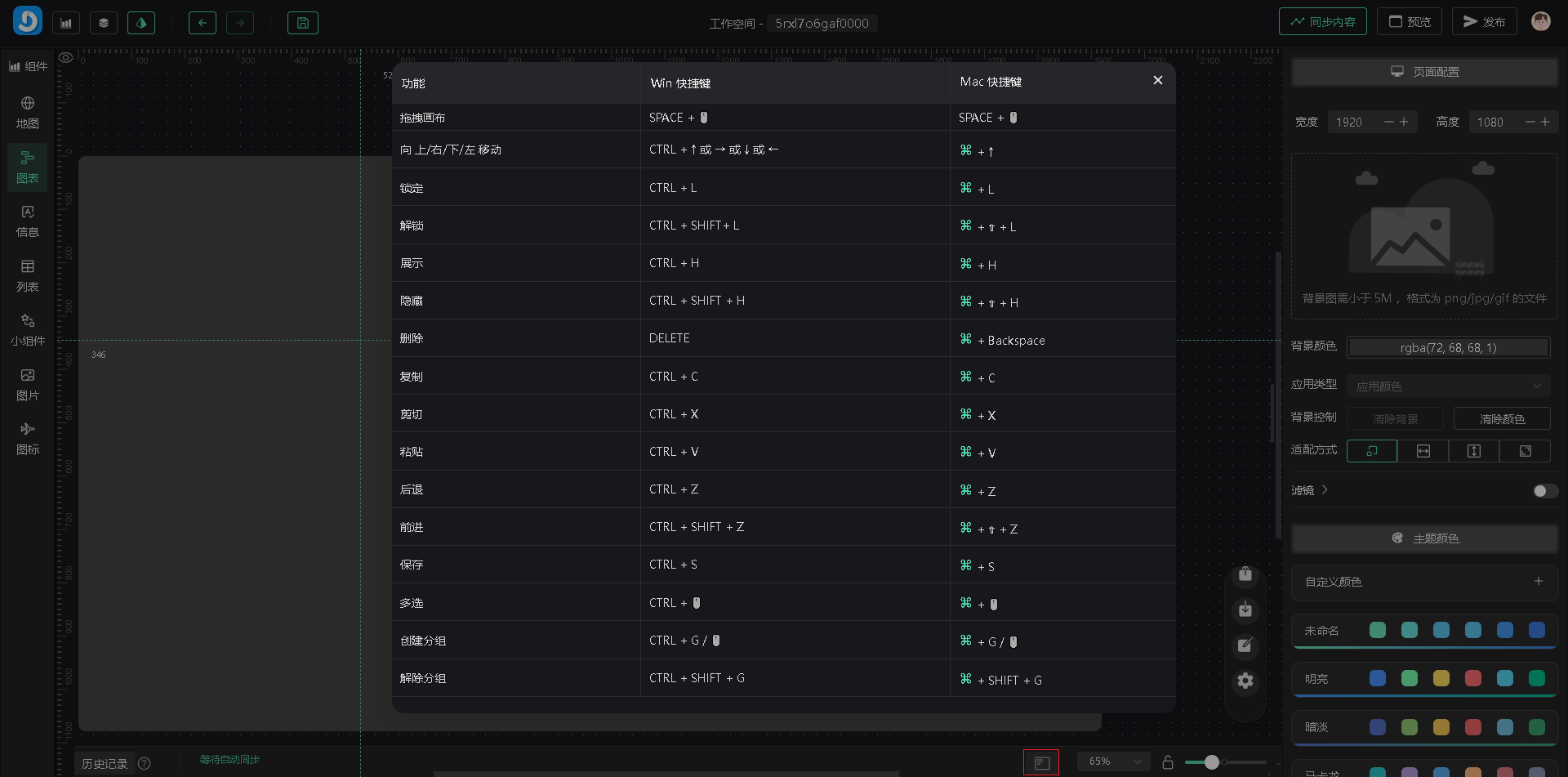
显示比例设置
点击工作区右下角的下拉框 ,可以选择当前面板的显示比例,也可以点击【锁定比例】按钮 ,锁定当前显示比例,还可以通过滑动条 ,左右滑动选择合适的显示比例,另外,可以通过工作区面板的右侧和底侧的滚动条,对显示区域进行调整,具体如图所示:
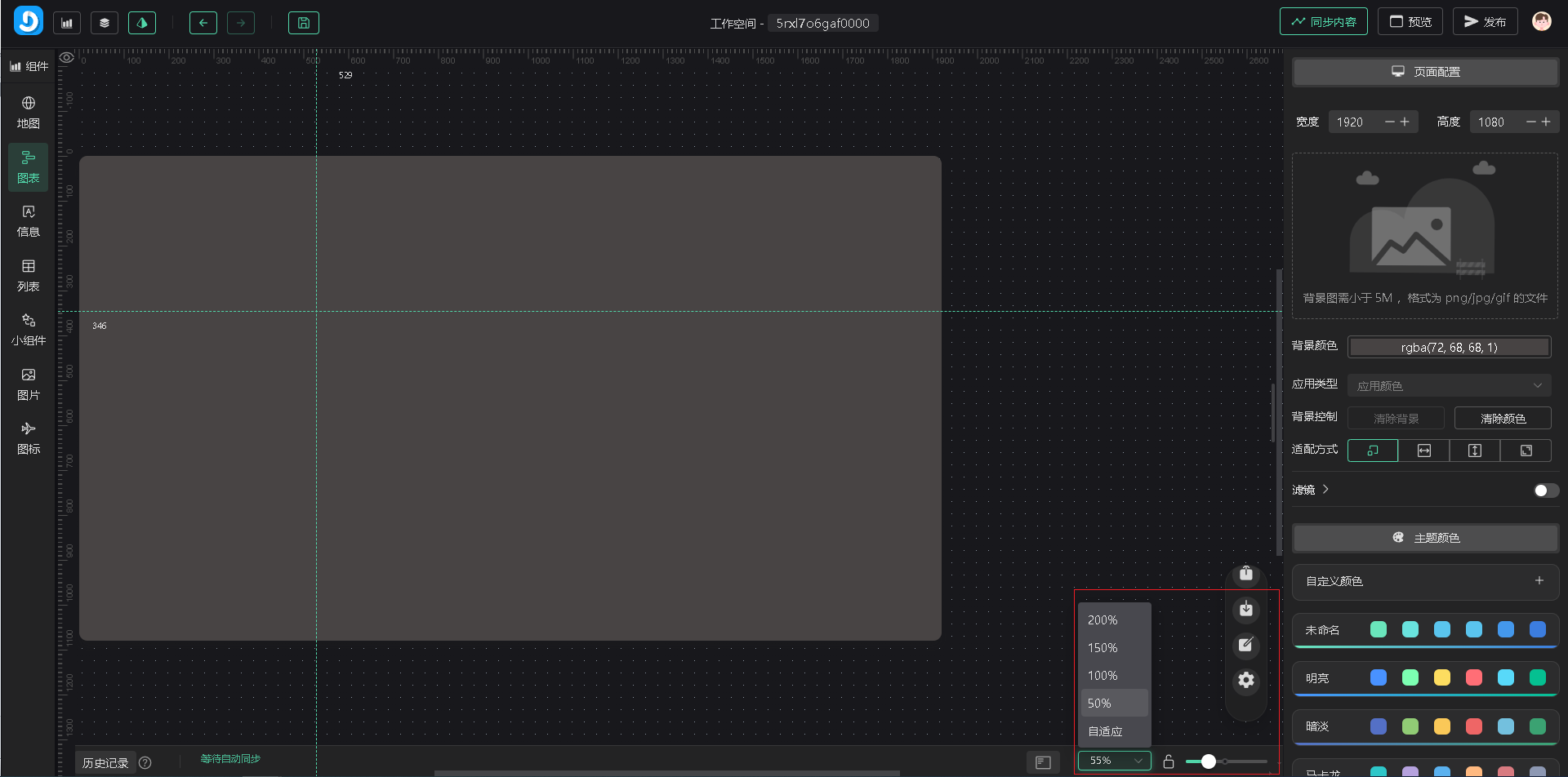
系统整体设置
工作区面板右下角的是系统设置快捷工具栏,包含了导入、导出、编辑和系统设置功能,如图所示:
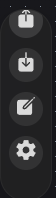
导入项目
点击【导入】按钮 ,可以导入本地的项目进行编辑,导入时会提示是否覆盖当前内容对话框,可以根据需要进行选择。如图所示:
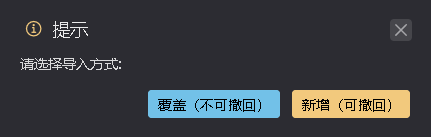
导出项目
点击【导出】按钮 ,可以导出当前项目到本地,方便以后使用。
项目编辑
点击【编辑】按钮 ,可以通过 Json 对象的方式对项目进行编辑,编辑后可以通过 CTRL+S 进行保存,更新到视图中。
项目设置
点击【设置】按钮 ,可以对整个工作空间布局进行设置,包含菜单、工具栏、移动距离等,如图所示: